
发布时间:2022-06-14 来源:win7旗舰版 浏览量:
|
Windows 10是美国微软公司研发的跨平台及设备应用的操作系统。是微软发布的最后一个独立Windows版本。Windows 10共有7个发行版本,分别面向不同用户和设备。2014年10月1日,微软在旧金山召开新品发布会,对外展示了新一代Windows操作系统,将它命名为“Windows 10”,新系统的名称跳过了这个数字“9”。截止至2018年3月7日,Windows 10正式版已更新至秋季创意者10.0.16299.309版本,预览版已更新至春季创意者10.0.17120版本
解决方案一:
1、调节下QQ语音麦克风音量设置,打开QQ设置,然后切换到“声音” 》 “音视频通话”,去掉勾选 “自动放大麦克风音量”,将右侧的音量调节到最大即可。
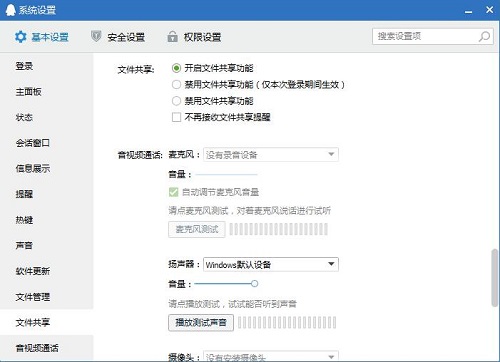
解决方案二:
1、找到右下角的喇叭图标。右键选择录音设备,进入麦克风设置界面。
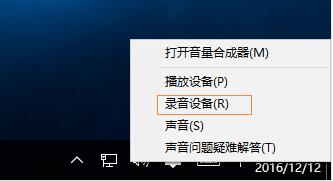
3、在这里可以看到我们的麦克风设备是否在工作,选择默认麦克风,选择属性。
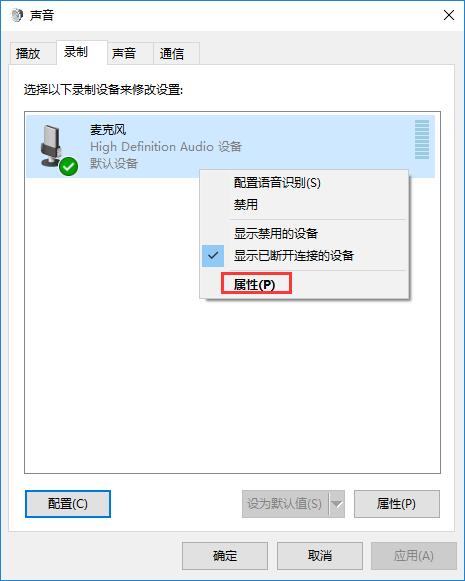
4、找到级别选项栏;在这个选项界面可以调节麦克风声音大小,还可以加强麦克风声音强度。
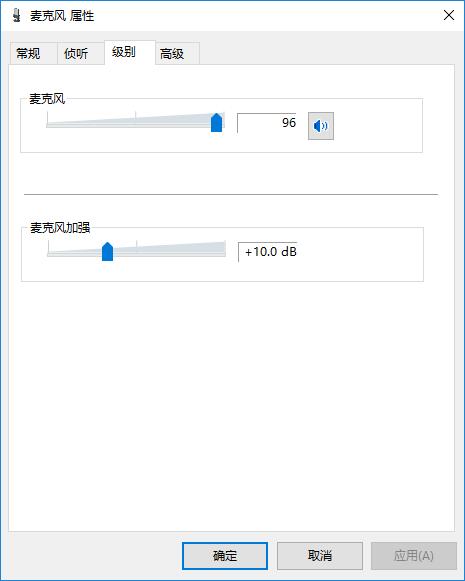
5、然后在高级选项栏下,选择采样频率和位深度,设置完成后点击确定保存即可。
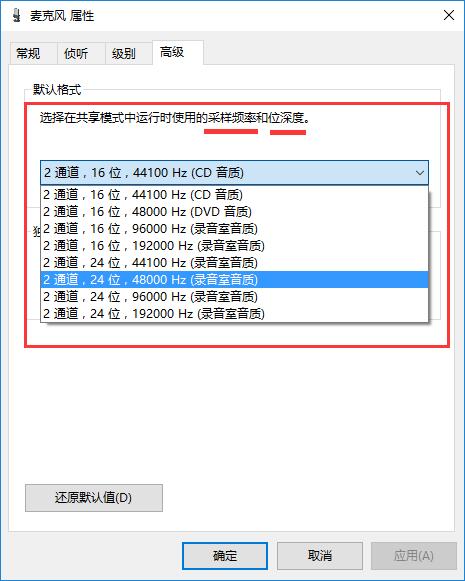 Windows 10系统成为了智能手机、PC、平板、Xbox One、物联网和其他各种办公设备的心脏,使设备之间提供无缝的操作体验。 |
在win10正式版系统中许多用户会给账户设置密码,一定程序上保护系统安全,当然一些用户为了安全还想
近来,一些用户在Windows10系统遇到一个的问题,电脑中的某个应用导致html文件默认应用设置
不久之前,微软向用户们推送了Windows10一周年更新正式版。不过,不少朋友在将升级系统后,发现
经典的Windwos7系统下,用户如果想要打开“控制面板”